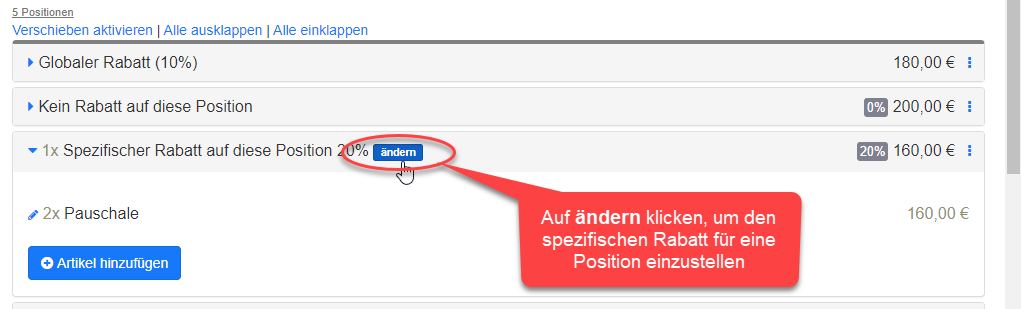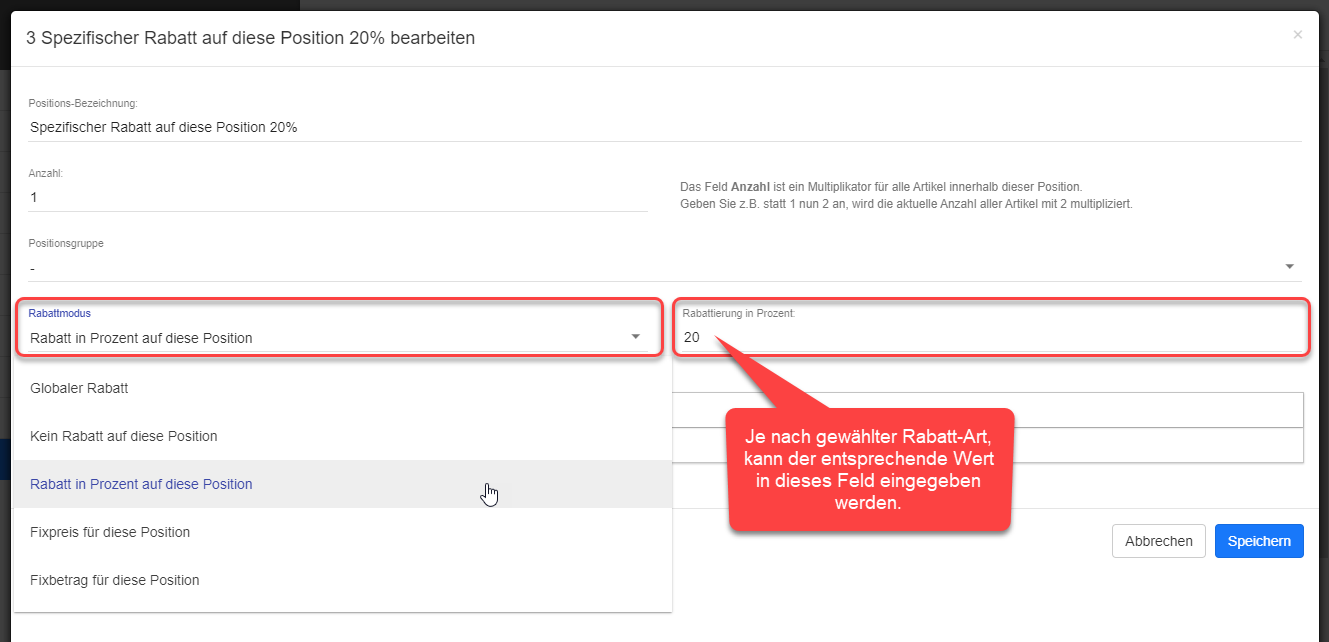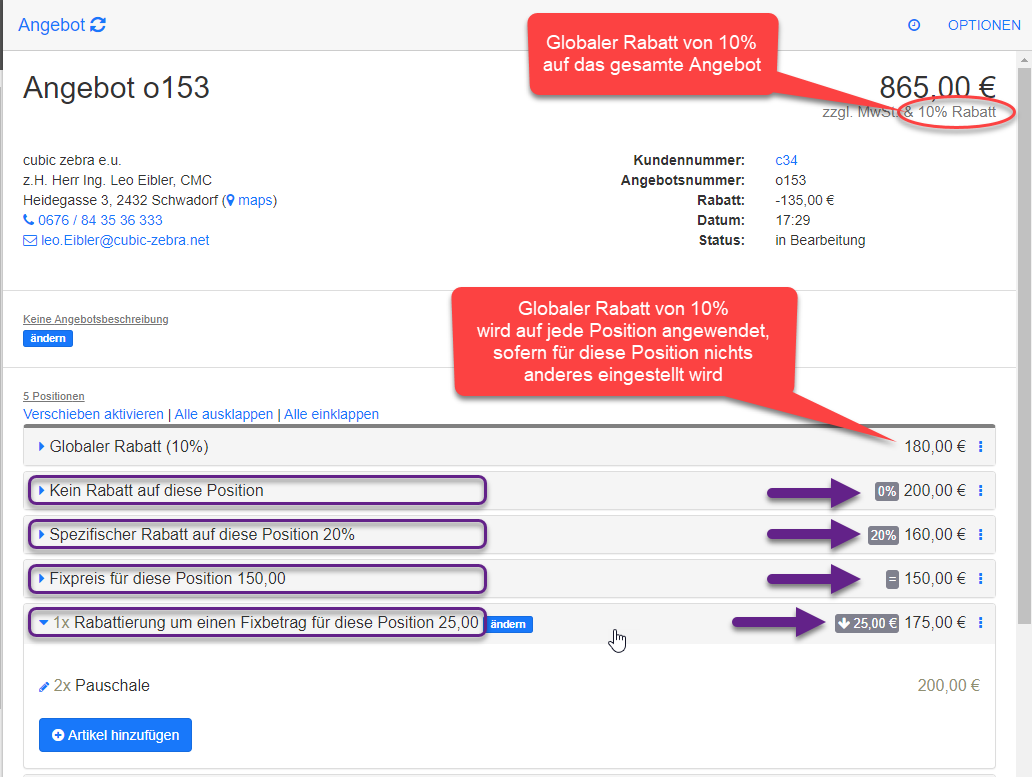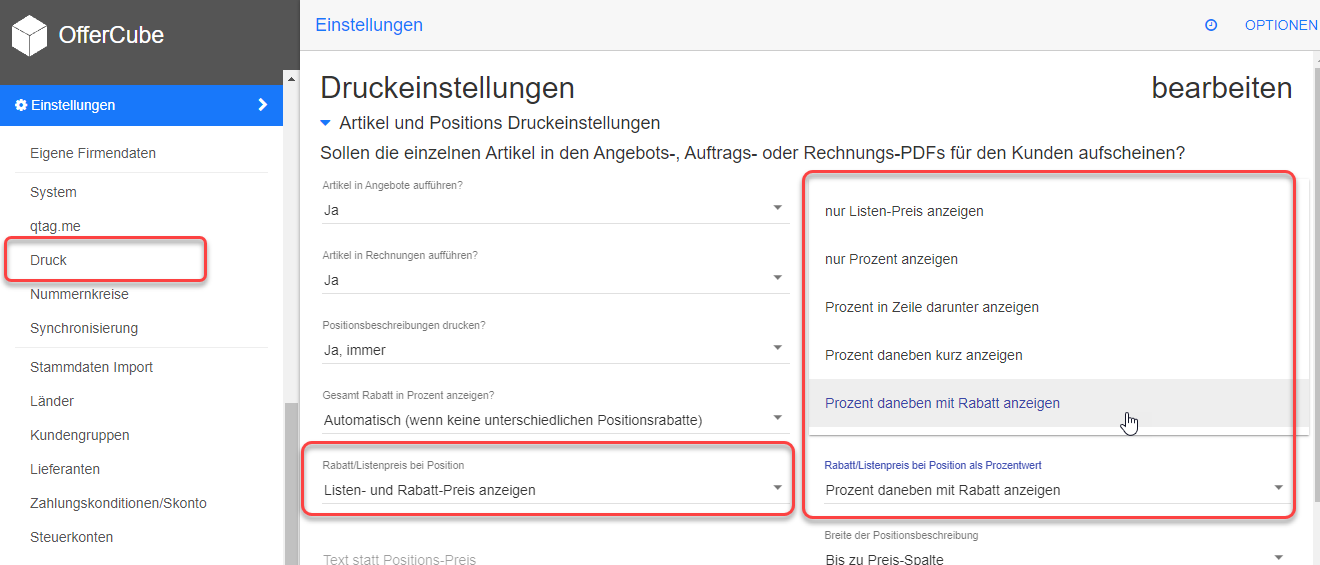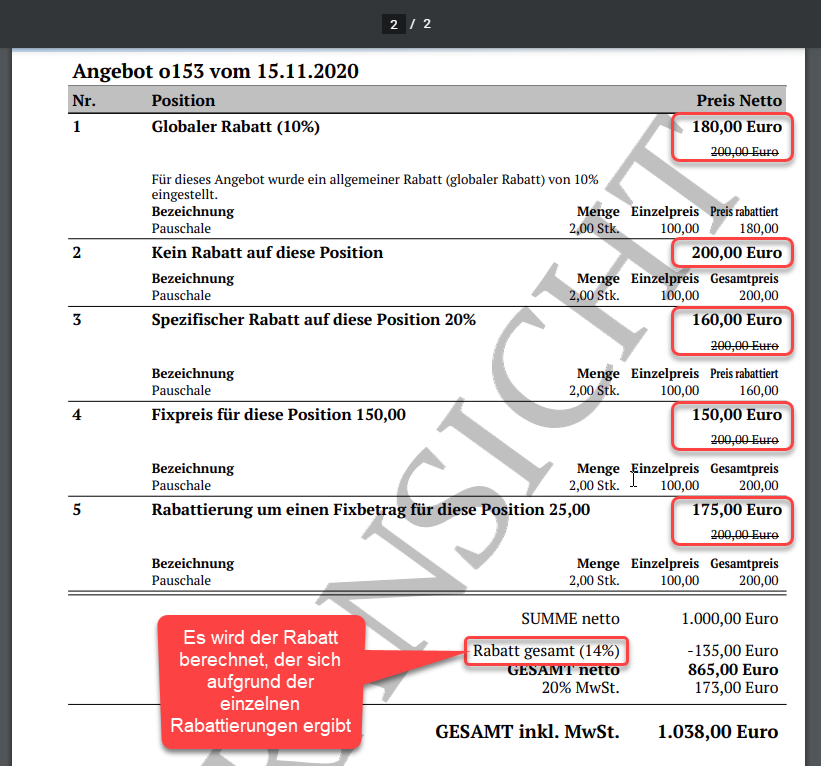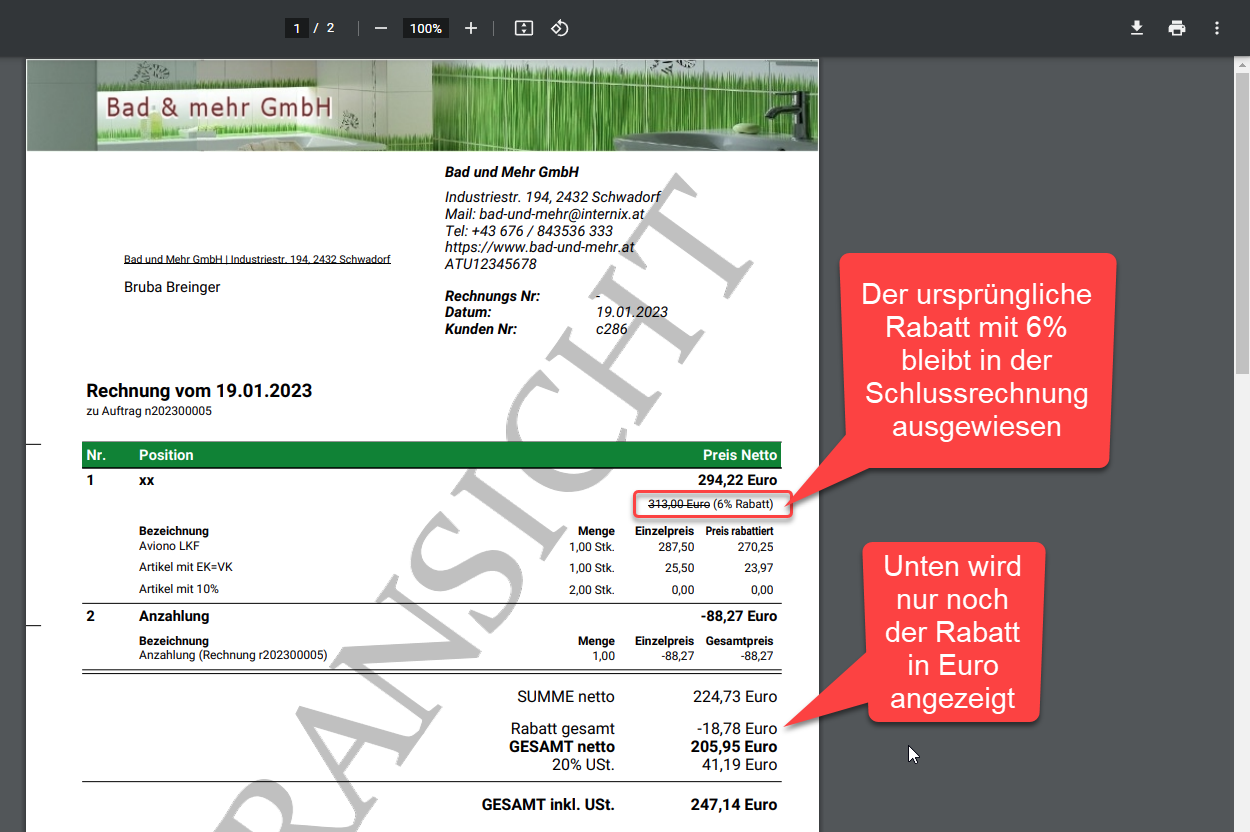Table of Contents
offer-cube / Positionsspezifischer Rabatt
Zurück zur Anleitungen / HowTos
Siehe auch Angebote
Siehe auch Positionen allgemein
Siehe auch optionale Position
Siehe auch interne Position
Siehe auch Favoriten-Position
Siehe auch Positionsgruppen
Siehe auch Zielpreis und Rabatt
Siehe auch FAQ: Artikel EK/VK Preis und Marge
Siehe auch Druck-Einstellungen - Artikel und Positions Druckeinstellungen / Rabatt/Listenpreis bei Position
Allgemeines / Zusammenfassung
Eine Position besteht aus einem oder mehreren (meistens thematisch zusammengehörenden) Artikeln.
Ein Angebot, Auftrag oder Rechnung kann als Ganzes rabattiert werden (siehe Zielpreis und Rabatt).
Zusätzlich kann eine einzelne Position
- eine Positions-Bezeichnung besitzen, die diese Gruppe von Artikel für den Kunden beschreibt
- eine Positions-Beschreibung besitzen, die im Detail für den Kunden beschreibt, worum es sich hier handelt
- als optionale Position gekennzeichnet werden (wird somit nicht in den Gesamtpreis eingerechnet aber ist auf dem Kunden-PDF z.B. Angebot ersichtlich)
- als interne Position gekennzeichnet werden (wird somit nicht in den Gesamtpreis eingerechnet und erscheint niemals auf einem Kunden-PDF z.B. Angebot)
- einer Positionsgruppe zugeordnet werden (um z.B. Preise, Artikel etc. auf dem Kunden-PDF des Angebots, Auftrag, Rechnung, etc. ein/auszublenden)
- als Favoriten-Position (Baustein für Vorlagen) gekennzeichnet werden
- vom Rabatt ausgenommen werden
- getrennt vom gesamten Rabatt einzeln rabattiert werden (positionspezifischer Rabatt) …
- … und dies prozentuell
- … mit einem fixen Abzug,
- … oder auf einen fixen Preis
Positionen könnes weiters:
- im Auftrag als fertiggestellte Positionen markiert und vom Kunden unterschrieben werden
- über eine Lieferantenbestellung aus Angebot, Auftrag, Rechnung beim Lieferanten bestellt werden
- einzeln aus einem Auftrag über Teilrechnungen aus einem Auftrag abgerechnet werden
- in eine RMA/Retoure überführt werden zum Tracking der Garantieabwicklung
Details: spezifischer Rabatt für Position einstellen
Die Funktion kann in einem beliebigen OOI-Objekt (Angebot, Auftrag oder Rechnung) beim Bearbeiten (ändern) einer Position aktiviert werden.
HINWEIS: Grundsätzlich wird der globale Rabatt auf jede Position angewendet, sofern nichts anderes eingestellt wird.
Die entsprechende Position, die in diesem Beispiel einen höheren Rabatt von 20% bekommen soll, aufklappen und auf ändern klicken.
Dann kann der spezifische Rabatt für diese Position eingestellt werden.
Je nach ausgewähltem Rabatt Modus erscheint ein Feld daneben, in dem der Rabatt Wert (je nach Rabatt-Modus Prozent oder Euro) eingegeben werden kann.
Die gewählte spezifische Rabatt Einstellung je Position wird links neben dem Preis angezeigt:
| Symbol/Darstellung | Beschreibung |
|---|---|
| kein spezielles Symbol | Globaler Rabatt wird auf die Position angewendet (Standardeinstellung) |
| 0% | Position ist vom Rabatt ausgenommen (bedeutet Listenpreis der Artikel) |
| xx% | Auf diese Position gelten xx% Rabatt |
| = | Fixpreis für diese Position - Unabhängig des Preises, Anzahl, etc. der Artikel in der Position gilt der fix eingestellte Preis |
| <Pfeil-Unten> xx,xx € | Diese Position wird immer um genau xx,xx Euro rabattiert unabhängig des Preises, Anzahl, etc. der Artikel in der Position |
TIPP: Es erscheint ein Tooltip mit dem Listenpreis der Position, wenn Sie mit dem Mauszeiger über dem Symbol bleiben.
EINSTELLUNGEN: Prozent Angabe im PDF
Um die Prozentangabe im PDF anzudrucken, muss dies in den Einstellungen entsprechend aktiviert werden.
Zu finden unter: Einstellungen –> Druck –> “Rabatt/Listenpreis bei Position als Prozentwert”
Details: Resultat im PDF
Je nach Druck-Einstellungen - Artikel und Positions Druckeinstellungen / Rabatt/Listenpreis bei Position wird dann im PDF der rabattierte Preis der Position entsprechend angezeigt.
Besonders sinnvoll ist die Prozentangabe, wenn man dem Kunden diese auch transparent darstellen möchte.
Wird z.B. die Anzahlungs- und Teilrechnungs Funktion verwendet, bleiben so die Prozentangabe sichtbar erhalten.